
"Урук" Windows'та, бул дисктен биротоло өчүрүлө элек файлдарды убактылуу сактоочу жай. Кандай гана папка болбосун, анын анык жайгашкан жери бар жана бүгүн биз сизге бул жөнүндө, ошондой эле иштөө тутумунун иштөө тутумунун ушундай маанилүү компонентин кантип калыбына келтирүү жөнүндө айтып беребиз.
Ошондой эле караңыз: Windows 10 ичинде "AppData" папкасы кайда
Windows 10деги "Себеттер" папкасы
Жогоруда айткандай, "Урук" тутумдун компоненти, ошондуктан анын каталогу Windows түздөн-түз тамырына орнотулган дискте жайгашкан. Ага түз жол төмөнкүдөй:
C: $ RECYCLE.BIN
Жашыруун элементтердин көрүнүшүн иштетсеңиз дагы, бул папканы көрө албайсыз. Ага кирүү үчүн, жогорудагы даректи көчүрүп алып, ичине чапташыңыз керек "Explorer"андан кийин басыңыз "ENTER" түз өтүү үчүн.

Ошондой эле караңыз: Windows 10 ичинде жашырылган файлдарды жана папкаларды көрсөтүү
Терезе үчүн атайын буйрукту колдонууну камтыган дагы бир вариант бар "Run". Бул көрүнөт:
% SYSTEMDRIVE% $ RECYCLE.BIN
Сизден талап кылынган нерсенин баарын чыкылдатуу керек "WIN + R" клавиатурада ачылган жана чыкылдаган терезенин сабына бул маанини киргизиңиз "OK" же "ENTER" кетүү. Бул колдонууда болгон каталогду ачат "Explorer".
Папкага "Таштанды кутусу"Windows дискинин түбүндө жайгашкан, андан жок кылынган файлдар гана жайгаштырылат. Эгерде сиз бир нерсени, мисалы, D: же E: драйвынан жок кылсаңыз, бул маалыматтар окшош каталогго жайгаштырылат, бирок башка даректе -D: $ RECYCLE.BINжеE: $ RECYCLE.BINтиешелүүлүгүнө жараша.
Ошентип, папка Windows 10 жайгашкан жерде "Таштанды кутусу", биз аны түшүндүк. Андан кийин, биз анын жарлыктары иштактадан жоголуп кетсе эмне кылышыбыз керектигин айтабыз.
Таштанды кутусун калыбына келтирүү
Башында Windows 10 иш столуна керексиз элементтер жүктөлгөн эмес жана сиз аны да баштай албайсыз "Менин компьютерим"бирок "Урук" ар дайым бар. Жок дегенде, демейки жөндөөлөр өзгөрүлбөсө же система бузулбаса, каталар кетет. Акыркы себептерден улам, биз карап жаткан куржундун жарлыктары жоголуп кетиши мүмкүн. Бактыга жараша, аны кайтарып берүү абдан жеңил.
Ошондой эле караңыз: Windows 10 иш тактасына "Бул компьютер" деген жарлыкты кантип кошууга болот
1-ыкма: "Жергиликтүү топтук саясаттын редактору"
Учурдагы милдетибизди чечүүнүн эң натыйжалуу жана салыштырмалуу оңой варианты - мындай маанилүү тутумдук жабдыктарды колдонуу "Жергиликтүү топтук саясаттын редактору". Чындыгында, бул компонент Windows 10 Pro жана Education программаларында гана бар, ошондуктан Home нускасы үчүн төмөндө сүрөттөлгөн ыкма колдонулбайт.
Ошондой эле караңыз: Windows 10до "Жергиликтүү топтун түзүүчүсүн" кантип ачууга болот
- Чуркоо "Редакторлор ..." басма сөз "WIN + R" баскычтопто жана төмөнкү буйрукту киргизиңиз. Анын аткарылышын басуу менен ырастаңыз "OK" же "ENTER".
gpedit.msc - Солдогу навигация аймагында, жолду ээрчиңиз Колдонуучунун конфигурациясы - Административдик шаблондор - "Иш столу".
- Негизги терезеде нерсени табыңыз "Жок кылуу сүрөтчөсү "Урук" иштактадан " жана чычкандын сол баскычын чыкылдатуу менен ачыңыз.
- Анын алдына маркер коюңуз "Орнотулган жок"андан кийин басыңыз "Бур" жана "OK" киргизилген өзгөртүүлөрдү ырастап, терезени жабыңыз.
- Бул кадамдарды аткаргандан кийин, дароо жарлык "Таштанды кутусу" иштактада пайда болот.


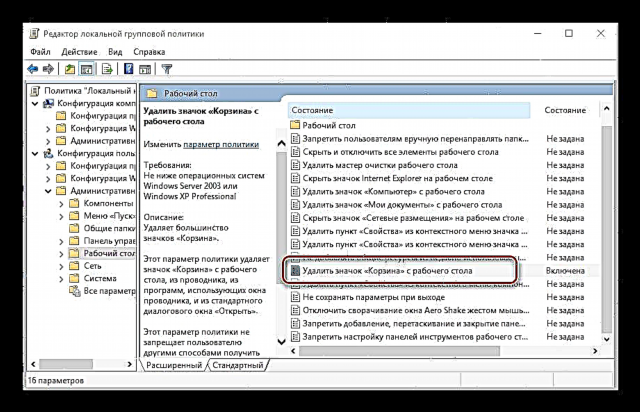


2-ыкма: "Иш такта сүрөтчөсүнүн жөндөөлөрү"
Системанын негизги курамдык бөлүктөрүнө кыска жолдорду кошуңуз, анын ичинде "Урук"жөнөкөй жол менен - аркылуу "Параметрлер" Мындан тышкары, ОС бул ыкма Windows жана анын корпоративдик чыгарылышында эмес, Windowsтун бардык версияларында иштейт.
Ошондой эле караңыз: Windows 10 нускаларынын ортосундагы айырмачылыктар
- Баскычтарды басыңыз "WIN + I"ачуу "Параметрлер"жана бөлүмгө өтүңүз "Персоналдаштыруу".

Ошондой эле караңыз: Windows 10 жекечелештирүү жолдору - Каптал менюдан, өтмөккө өтүңүз "Тематикалар"бир аз ылдый жылдырып жана шилтемени чыкылдатыңыз "Иш такта сүрөтчөсүнүн жөндөөлөрү".
- Ачылган диалог терезесинин жанындагы кутучаны белгилеңиз "Таштанды кутусу", андан кийин баскычтарды бир-бир басыңыз "Бур" жана "OK".

этикетка "Таштанды кутусу" иш тактага кошулат.


кеңеш: ачуу "Иш такта сүрөтчөсүнүн жөндөөлөрү" тезирээк жол менен мүмкүн. Бул үчүн, терезеге чалыңыз "Run", төмөнкү буйрукту киргизип, чыкылдатыңыз "ENTER".
Rundll32 shell32.dll, Control_RunDLL desk.cpl ,,, 5

3-ыкма: Жарлыкты өзүңүз түзүңүз
Эгер тереңирээк таанышкыңыз келбесе "Параметрлер" иштөө тутуму же сиз колдонгон Windows версиясында камтылбайт "Жергиликтүү топтук саясаттын редактору"кайра "Үчүн салуу кошуу" иштактада, аны толугу менен кол менен жасап, кадимки бош папкага айландырсаңыз болот.
- Иш тактадагы жарлыктарсыз, ыңгайлуу жерде, контексттик менюну ачып, андагы нерселерди тандоо үчүн (RMB) оң баскычын чыкылдатыңыз. "Түзүү" - "Папка".
- Контексттик менюдагы же F2 клавиатурасында F2 баскычын басып, аны чыкылдатып, атын өзгөртүңүз.

Төмөнкү атты киргизиңиз:Сатып алуу себети. {645FF040-5081-101B-9F08-00AA002F954E} - басма сөз "ENTER"кийин, сиз түзгөн каталог айланат "Үчүн салуу кошуу".



Ошондой эле караңыз: Windows 10 жумушчу столунан "Таштанды кутусу" жарлыкты кантип алып салуу керек
Жыйынтыктоо
Бүгүн биз папканын кайсы жерде жайгашкандыгы жөнүндө сүйлөштүк "Таштанды кутусу" Windows 10 жана жоголгон учурда анын жарлыктарын иш тактага кантип кайтаруу керек. Бул макала сизге пайдалуу болду деп үмүттөнөбүз. Окуп бүткөндөн кийин дагы суроолоруңуз болсо, аларды комментарийлерде сурасаңыз болот.














